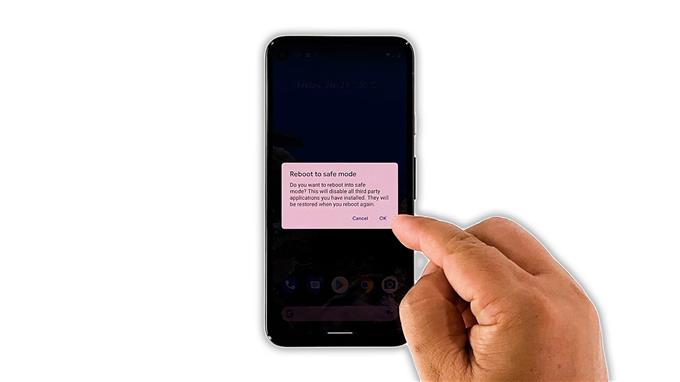In dieser Anleitung zur Fehlerbehebung zeigen wir Ihnen, was zu tun ist, wenn Ihr Google Pixel 5 verzögert ist und sehr langsam reagiert. Leistungsprobleme wie diese sind oft leicht zu beheben, aber manchmal sind sie auch schwerwiegend. Nehmen Sie sich also etwas Zeit, um Probleme mit Ihrem Gerät zu beheben. Lesen Sie weiter, um zu erfahren, was Sie tun sollten.
Verzögerungen und Einfrierungen gehören zu den häufigsten Leistungsproblemen, die auftreten können, wenn Sie ein Smartphone besitzen, unabhängig von Marke und Modell. Sie sind zwar häufig, aber nicht schwer zu beheben. Möglicherweise müssen Sie nur einige Schritte ausführen, damit Ihr Telefon wieder reibungslos funktioniert. Wenn Sie einer der Benutzer mit diesem Problem sind, sollten Sie Folgendes tun:
Erste Lösung: Schließen Sie alle Hintergrund-Apps

Als erstes müssen Sie alle Anwendungen schließen, die im Hintergrund ausgeführt werden. Diese Apps verwenden weiterhin RAM und CPU Ihres Telefons. Wenn bereits viele davon ausgeführt werden, kann dies die Leistung Ihres Telefons beeinträchtigen.
- Wischen Sie zum Schließen vom unteren Bildschirmrand nach oben und halten Sie in der Mitte an, um die Apps anzuzeigen.
- Wischen Sie bei jeder Vorschau nach oben, um sie nacheinander zu schließen.
Versuchen Sie anschließend festzustellen, ob Ihr Pixel 5 immer noch verzögert ist oder ob das Problem behoben ist.
Zweite Lösung: Erzwingen Sie einen Neustart Ihres Pixel-Telefons

Wenn die erste Lösung fehlschlägt, müssen Sie als Nächstes den Speicher Ihres Telefons aktualisieren und alle Apps und Dienste neu laden. Sie können dies tun, indem Sie den erzwungenen Neustart durchführen. Es ist möglich, dass die Verzögerungen auf einen Firmware-Fehler zurückzuführen sind. So geht’s:
- Halten Sie die Ein- / Aus-Taste 8 Sekunden lang gedrückt. Dadurch wird Ihr Gerät heruntergefahren und wieder eingeschaltet.
- Sobald das Google-Logo angezeigt wird, lassen Sie die Ein- / Aus-Taste los und lassen Sie das Gerät den Startvorgang fortsetzen.
Versuchen Sie nach dem Neustart festzustellen, ob Ihr Pixel 5 immer noch verzögert ist.
Dritte Lösung: Führen Sie Ihr Gerät im abgesicherten Modus aus

Es besteht die Möglichkeit, dass die Verzögerungen und Einfrierungen auf einige Apps von Drittanbietern zurückzuführen sind, die möglicherweise nicht mehr aktuell sind. Wenn das Problem auch nach der vorherigen Lösung weiterhin besteht, müssen Sie es im abgesicherten Modus ausführen, um alle Apps und Dienste von Drittanbietern vorübergehend zu deaktivieren. So machen Sie das:
- Halten Sie die Ein- / Aus-Taste einige Sekunden lang gedrückt.
- Sobald die Energieoptionen angezeigt werden, tippen und halten Sie die Option Ausschalten.
- Tippen Sie auf OK, um zu bestätigen, dass Sie Ihr Pixel 5 im abgesicherten Modus neu starten möchten.
Beobachten Sie in diesem Modus die Leistung Ihres Telefons. Wenn das Problem behoben ist, ermitteln Sie, welche Ihrer Apps das Problem verursacht, und deinstallieren Sie es. Wenn dies der Fall ist, fahren Sie mit der nächsten Lösung fort.
Vierte Lösung: Überprüfen Sie den Speicherplatz

Angenommen, Ihr Pixel 5 ist auch im abgesicherten Modus noch verzögert, dann müssen Sie sich als Nächstes mit dem Speicher befassen. Wenn Ihrem Gerät bereits der Speicherplatz ausgeht, wird die Leistung als erstes beeinträchtigt. Folgendes müssen Sie dagegen tun:
- Starten Sie die App „Einstellungen“ Ihres Telefons.
- Suchen und tippen Sie auf Speicher.
- Überprüfen Sie nun, wie viele Prozent des Speichers verwendet werden.
Wenn auf Ihrem Telefon noch genügend Speicherplatz vorhanden ist, versuchen Sie die nächste Lösung.
Fünfte Lösung: Suchen Sie nach neuen Firmware-Updates

Wenn das Problem auch nach den vorherigen Lösungen weiterhin besteht, liegt das Problem möglicherweise an der Firmware. Es ist auch möglich, dass es sich um ein weit verbreitetes Problem handelt. Wenn dies der Fall ist, muss Google es beheben.
In den meisten Fällen werden Fixes zusammen mit Firmware-Updates eingeführt. Sie müssen also überprüfen, ob ein Update verfügbar ist, und es gegebenenfalls herunterladen und installieren. So machen Sie das:
- Starten Sie die App Einstellungen.
- Scrollen Sie nach unten und tippen Sie auf System.
- Tippen Sie auf Erweitert.
- Tippen Sie auf Systemupdate und anschließend auf Nach Updates suchen.
Nachdem Sie sichergestellt haben, dass die Firmware aktualisiert wurde und das Problem dennoch auftritt, fahren Sie mit der nächsten Lösung fort.
Sechste Lösung: Setzen Sie Ihr Pixel 5 auf die Werkseinstellungen zurück

Nachdem Sie alle vorherigen Lösungen ausgeführt haben und das Problem weiterhin besteht, haben Sie keine andere Wahl, als Ihr Gerät zurückzusetzen. Ein Zurücksetzen auf die Werkseinstellungen behebt alle Arten von Firmware-Problemen, einschließlich dieses. Stellen Sie jedoch sicher, dass Sie Ihre wichtigen Dateien und Daten sichern, bevor Sie dies tun.
Wenn Sie bereit sind, führen Sie die folgenden Schritte aus, um Ihr Gerät zurückzusetzen:
- Starten Sie die App Einstellungen.
- Scrollen Sie nach unten und tippen Sie auf System.
- Tippen Sie auf Erweitert.
- Tippen Sie auf Optionen zurücksetzen.
- Tippen Sie auf Alle Daten löschen.
- Tippen Sie unten rechts auf Alle Daten löschen.
- Wenn Sie dazu aufgefordert werden, geben Sie Ihr Sicherheitsschloss ein.
- Tippen Sie nun auf Alle Daten löschen, um mit dem Zurücksetzen fortzufahren.
Richten Sie nach Abschluss des Zurücksetzens Ihr Pixel 5 als neues Gerät ein. Nach dem Zurücksetzen sollte es reibungslos funktionieren.
Und das sollten Sie tun, wenn Ihr Google Pixel 5 verzögert ist. Wir hoffen, dass diese einfache Anleitung zur Fehlerbehebung Ihnen auf die eine oder andere Weise helfen kann.
Bitte unterstütze uns, indem du unseren YouTube-Kanal abonnierst. Wir brauchen Ihre Unterstützung, damit wir auch in Zukunft hilfreiche Inhalte erstellen können. Danke fürs Lesen!